Как да видите източника на съобщения в Outlook 2013
Някои видове имейли, които изпращате и получавате в Microsoft Outlook, споделят някои прилики с уеб страниците. Тези имейли са във формат HTML и появата и форматирането на информацията, съдържаща се в тези имейли, се обработва от HTML и CSS.
Може да сте запознати с разглеждането на изходния код на уеб страница в браузър като Chrome или Firefox и можете да направите подобно нещо в Outlook 2013. Нашият урок по-долу ще ви покаже как да видите изходния код на HTML имейл в Outlook 2013 г., ако трябва да разберете нещо повече за съобщението, което не можете да видите, като просто го прочетете във входящата си поща.
Как да видите източника на HTML съобщение в Outlook 2013
Стъпките в тази статия бяха извършени в Microsoft Outlook 2013. Следвайки тези стъпки ще ви позволи да видите изходния HTML код на имейл, който сте получили.
Стъпка 1: Отворете Outlook 2013.
Стъпка 2: Щракнете двукратно върху имейл съобщението, за което искате да видите източника.
Стъпка 3: Щракнете върху бутона Действия в раздела Преместване на лентата в горната част на прозореца.

Стъпка 4: Изберете бутона Други опции, след което щракнете върху опцията Преглед на източника .
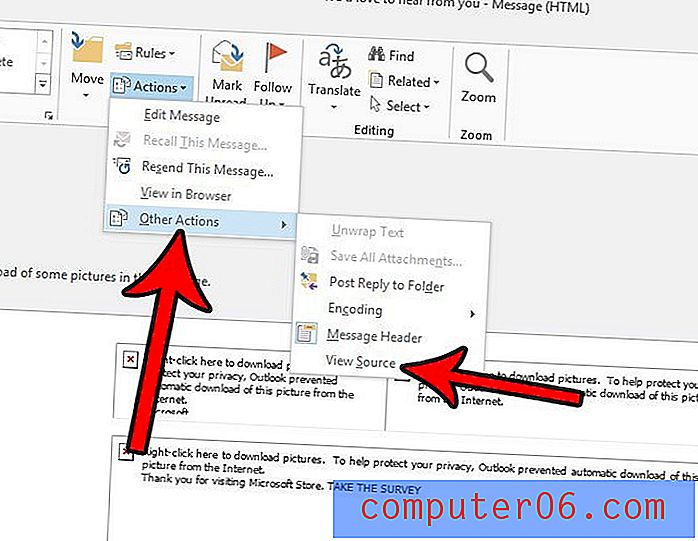
Обърнете внимание, че ако не виждате опцията View Source, имейлът, за който се опитвате да прегледате източника, не е HTML имейл, така че няма HTML код за изглед. Това ще бъде често срещано с имейли само за текст.
Дали Outlook 2013 не търси нови имейл съобщения толкова често, колкото бихте искали? Научете как да увеличите честотата на изпращане и получаване, така че да получавате нови имейл съобщения във вашата пощенска кутия по-често, отколкото в момента.



